長年にわたって、Minecraftはサンドボックスゲームの中で不動の地位を築いています。無限のアドベンチャー、自動生成される世界、マルチプレイヤー機能、そして果てしない創造の可能性を備えているため、プレイヤーが戻り続ける理由は明らかです。ここでは、初心者向けの基本ガイドをご紹介します。
目次
- Minecraftアカウントの作成
- 旅の始め方
- PC(Windows、macOS、Linux)
- XboxおよびPlayStation
- モバイルデバイス(iOS、Android)
- Minecraftの終了方法
Minecraftアカウントの作成
あなたの冒険は、Microsoftアカウントの設定から始まります。これはMinecraftの世界へのパスポートです。公式ウェブサイトにアクセスし、右上隅の「サインイン」ボタンを探してください。ログインウィンドウが表示されたら、新しいアカウントを登録するオプションを選択します。
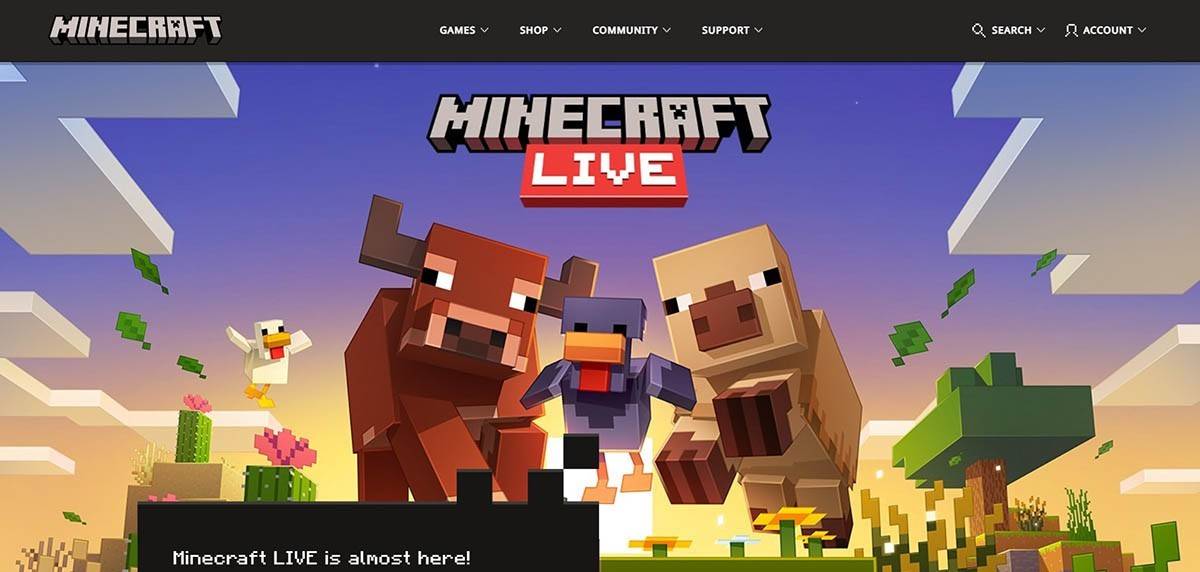
有効なメールアドレスを提供し、安全なパスワードを作成する必要があります。楽しい部分は、独自のゲームハンドルを選択するときです。最初に選択した名前が利用できない場合、システムが代替案を提案してくれます。
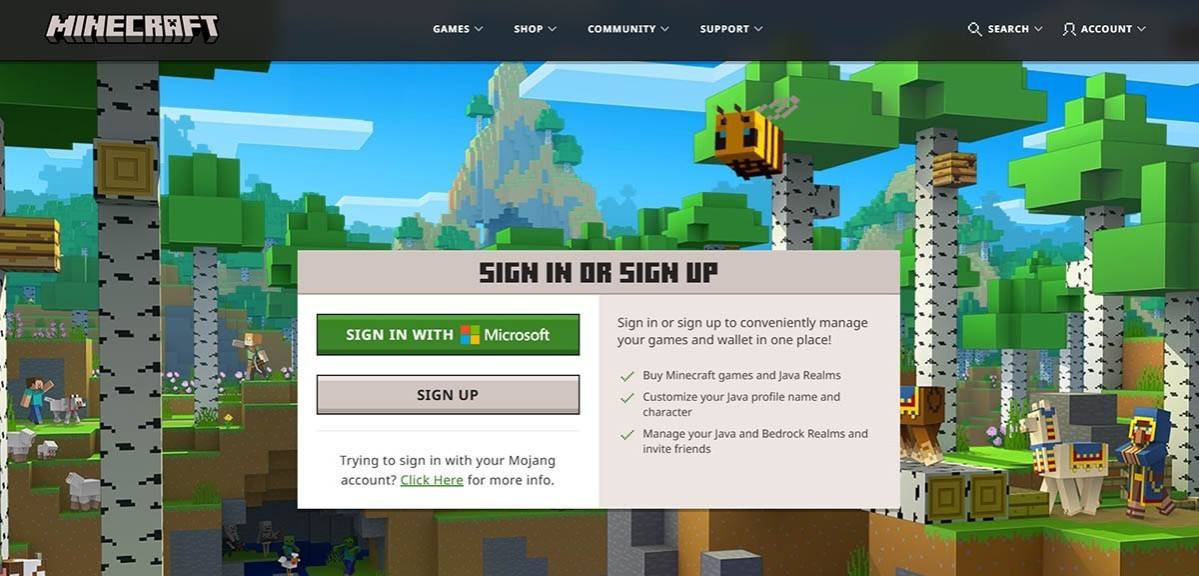
登録後、受信トレイに送信された確認コードを使用してメールアドレスを確認してください。プロのヒント:メッセージがすぐに届かない場合は、スパムフォルダを確認してください。確認が完了すると、あなたのゲームプロファイルはMicrosoftアカウントに永続的にリンクされます。
旅の始め方
PC(Windows、macOS、Linux)
PCプレイヤーは、クラシックなJava Edition(Windows、macOS、Linux互換)またはクロスプラットフォームのBedrock Editionの2つの異なるエディションから選択できます。どちらのバージョンも、ウェブサイトからインストール後、公式Minecraftランチャーを通じて起動します。
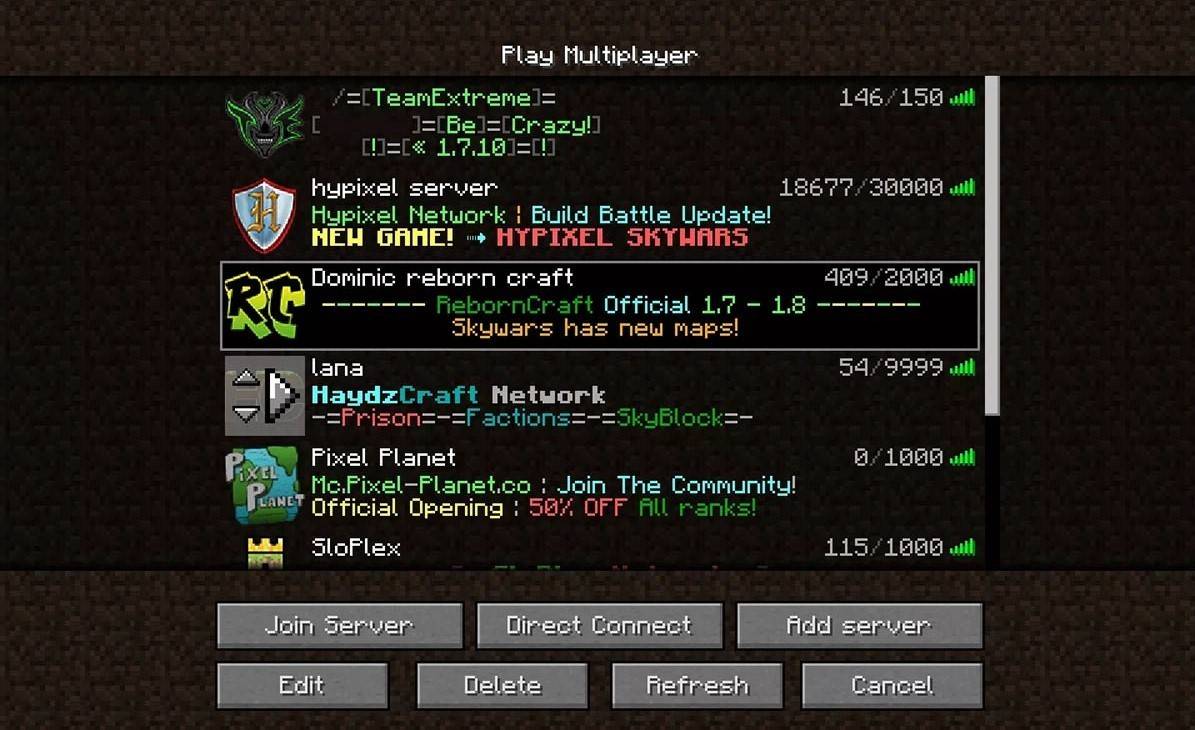
初回起動時には、Microsoftの資格情報でサインインする必要があります。ソロアドベンチャーの場合は、「新しい世界を作成」をクリックし、サバイバルチャレンジまたはクリエイティブフリーダムモードのいずれかを選択します。
XboxおよびPlayStation
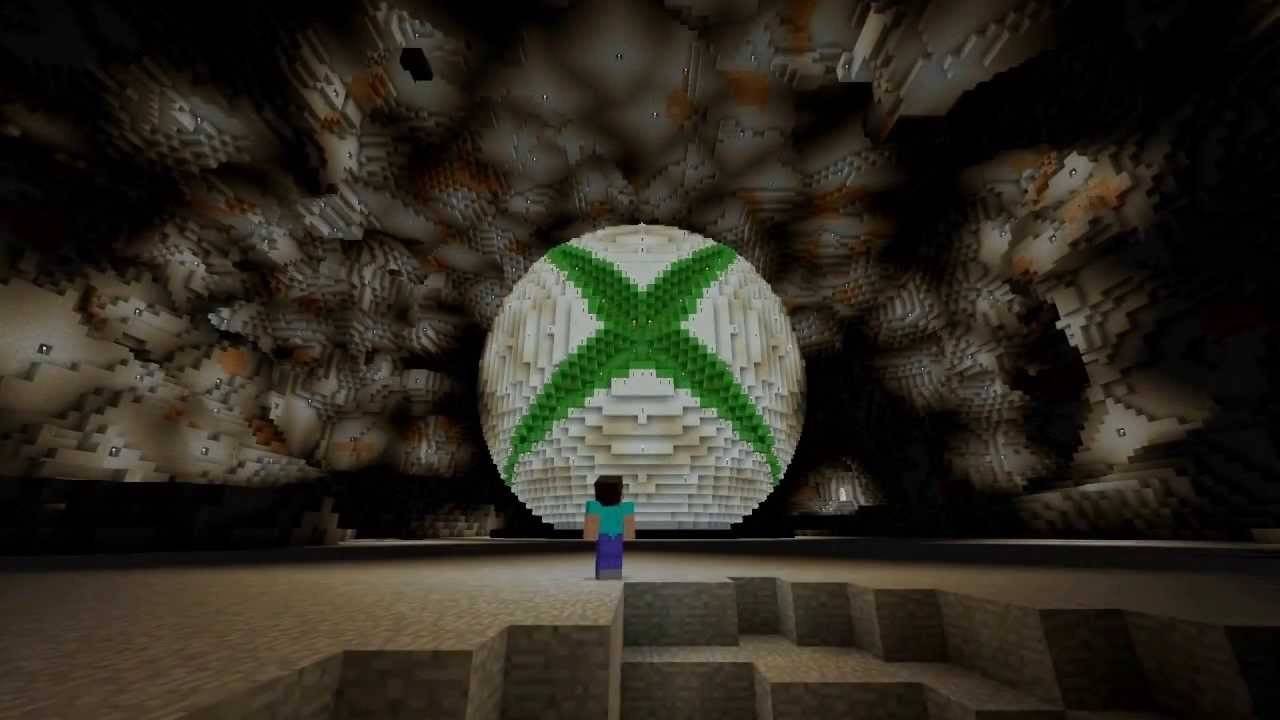
コンソールプレイヤーは、それぞれのデジタルストアから直接Minecraftをダウンロードできます。XboxエコシステムはMicrosoftアカウントとシームレスに連携し、PlayStation所有者はクロスプラットフォーム機能のためにMicrosoft資格情報をリンクする必要があります。
モバイルデバイス(iOS、Android)
モバイル版は、どこにいてもMinecraftを楽しむことができます。App StoreとGoogle Playで利用可能で、クロスプレイ機能を含む完全なBedrockエクスペリエンスを提供します。
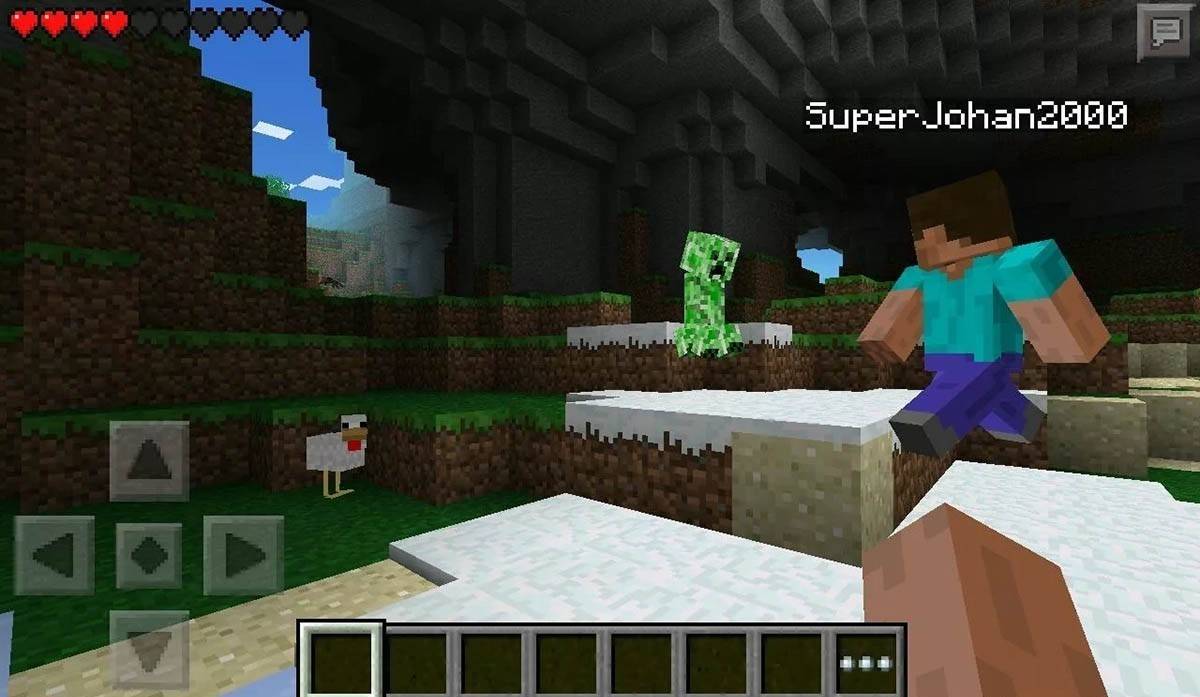
Minecraftの終了方法
建築セッションが終わったら、必ず適切に終了してください。コンピューターでは、ESCキーを押すとメニューが表示され、安全に保存して終了できます。コンソールプレイヤーはコントローラーメニューから、モバイルユーザーはゲーム内のオプションをタップしてアクセスします。
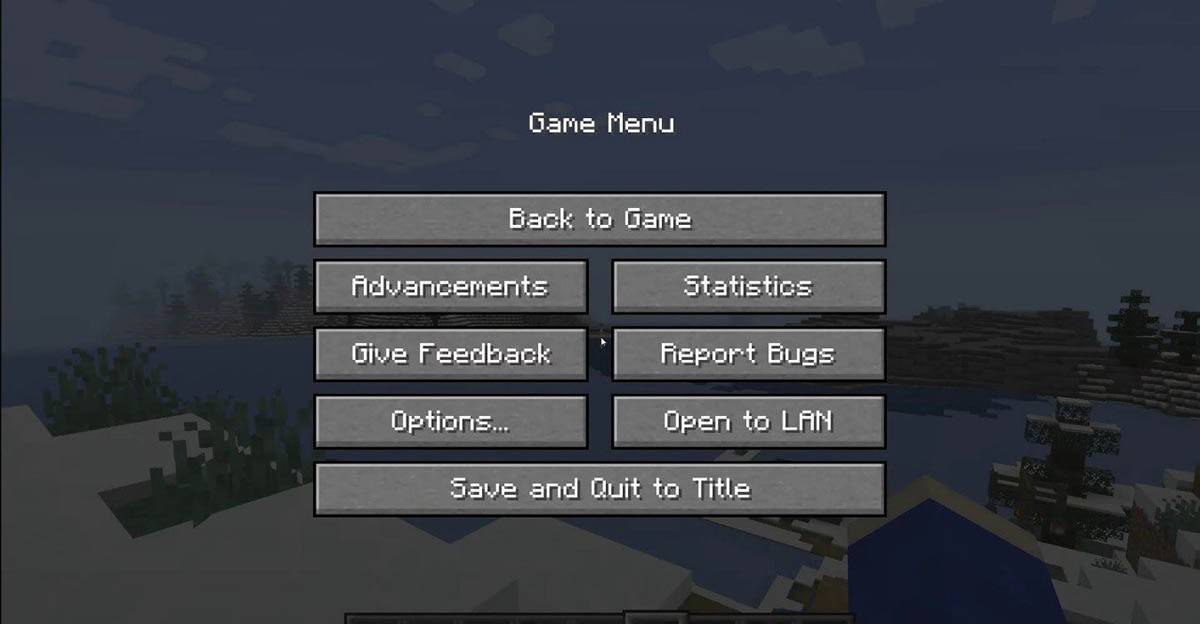
基本的な知識を身につけた今、Minecraftの絶えず拡大する宇宙で独自の冒険を作り出す準備が整いました!















